知っておくべきこと
- Google Voiceページに移動し、選択します 個人使用の場合 > プラットフォームを選択し、番号を検索します。
- または、 ビジネスのための そしてプランを選択します。個人番号は無料です。ビジネスの数字にはお金がかかります。
- Google Voice にアクセスして Web ブラウザから電話をかけるか、Google Voice アプリを使用します。
この記事では、Google の電話番号を取得する方法について説明します。 Google Voice 番号は、Android、iOS、または Web ブラウザで使用できます。
Google 電話番号を取得するにはどうすればよいですか?
Google 番号を作成する前に、Google アカウントと従来の電話サービス (固定電話または携帯電話会社) の番号をすでに持っている必要があります。 Google Voice に登録して無料の電話番号を取得するには:
-
に行きます Google Voice 登録ページ 。選択する 個人使用の場合 をクリックして、「Android」、「iOS」、または「Web」を選択します。どのオプションを選択しても、セットアップ後はどのデバイスでもその番号を使用できます。
Googleドキュメントにページ番号を追加
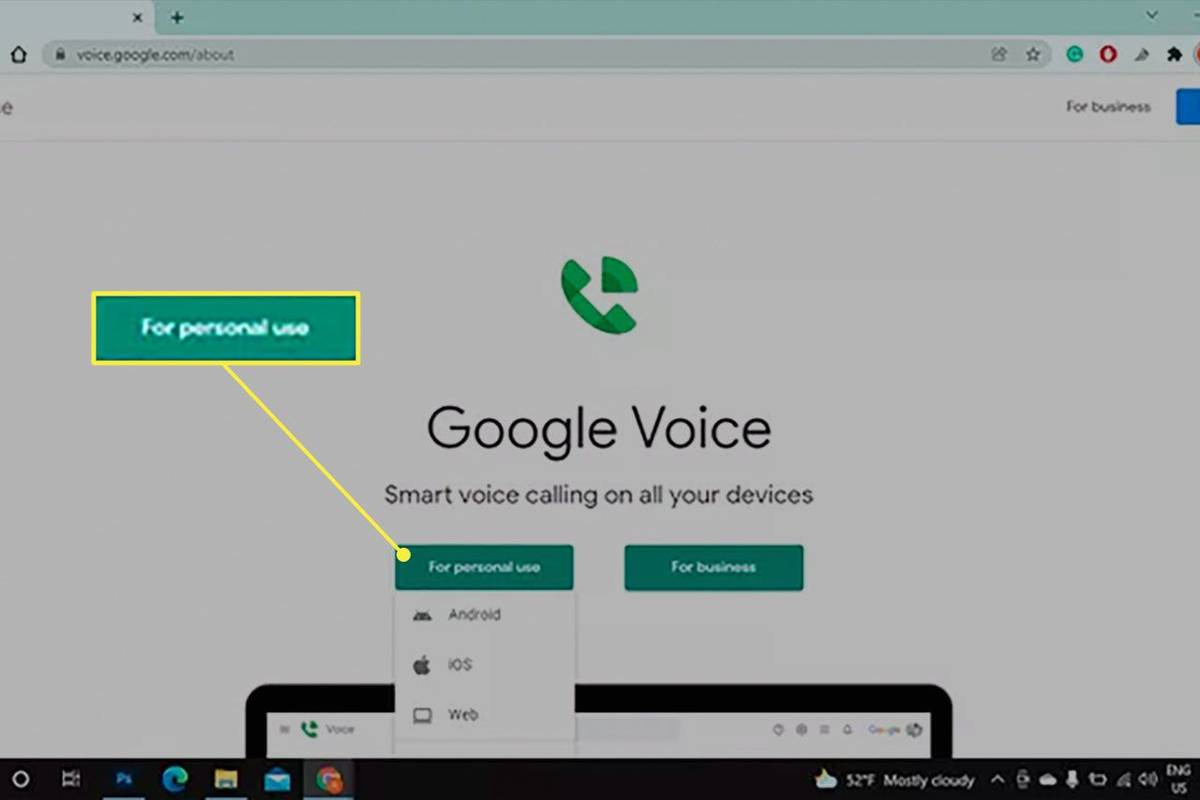
-
プロンプトが表示されたら、Google アカウントにサインインし、利用規約に同意します。
複数のアカウントにサインインしている場合は、電話番号に関連付ける Google アカウントに切り替えます。
-
検索バーに市外局番または都市の入力を開始し、[検索] を選択します。 選択する リストから希望する番号の横にある
発信者に実際の市外局番を知られたくない場合は、実際の場所を使用する必要はありません。
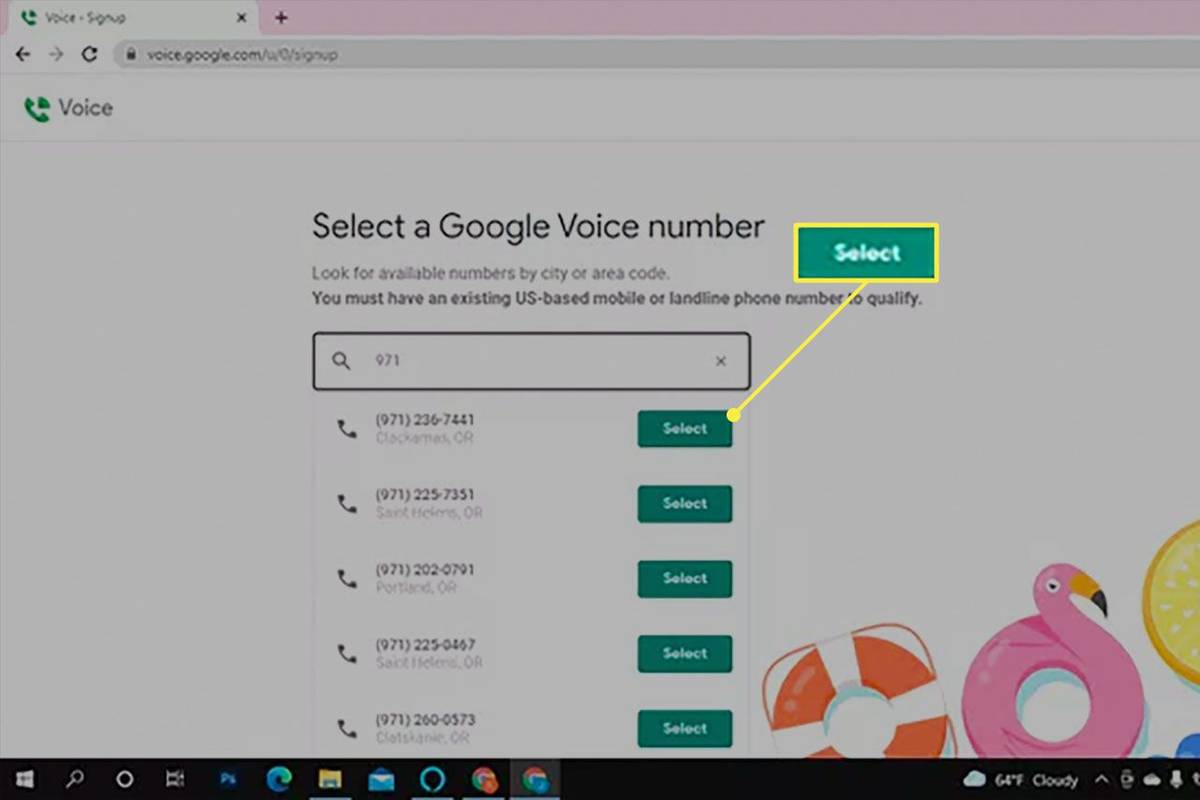
-
選択する 確認する 、リンクする電話番号を入力し、選択します コードを送信する 。
![Google Voice にサインアップするときに、リンク番号ダイアログ ボックスで [コードを送信] オプションが強調表示されます。](//macspots.com/img/google/92/how-get-google-phone-number-3.jpg)
-
Google からコード付きのテキスト メッセージが送信されます。コードを入力し、選択します 確認する また。
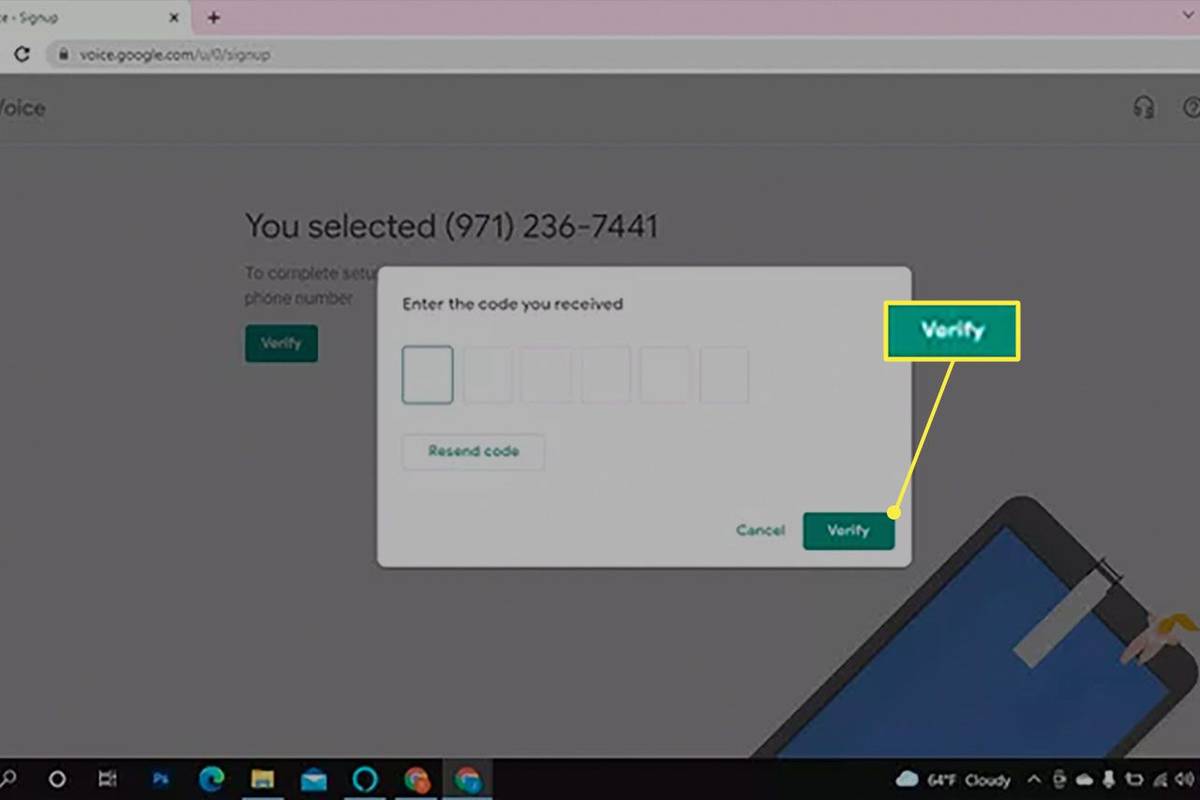
-
選択する 仕上げる 。 Google Voice 番号を使用して電話をかけたり、テキストを送信したりできるようになりました。
全画面最適化を無効にする方法
![[完了] ボタンが強調表示され、Google Voice の登録プロセスが完了します。](//macspots.com/img/google/92/how-get-google-phone-number-5.jpg)
Google 電話番号はどのように機能しますか?
に行きます Google Voiceページ ウェブブラウザから電話をかけるとき、または Google Voice アプリを使用するときはいつでも。誰かがあなたの Google 番号に電話すると、その通話はリンクされている電話番号に転送されます。ただし、発信者にはあなたの電話番号が表示されないため、実質的には 1 台の電話に対して 2 つの番号を持つことになります。
同様に、Google Voice 番号で複数の電話を鳴らすことができるため、通信を処理するためのオプションがいくつかあります。無料の国内通話とテキストメッセージに加えて、Google Voice はグループ メッセージング、ボイスメールの文字起こしなどをサポートしています。

ビジネス用の Google 電話番号を取得する方法
会社の Google 電話番号を取得するには、Google Voice ページに移動して、 ビジネスのための 。 Google は企業向けにいくつかのプレミアム プランを提供しています。たとえば、スターター パッケージを使用すると、最大 10 人の異なるユーザーを使用して、どの国からでも米国に無料で通話できます。
持っているラムを確認する方法
利用可能な 10 桁の電話番号を選択できますが、Google Voice は 1 ~ 800 の番号をサポートしていません。

Google 電話番号の料金はいくらですか?
Google Voice を使用すると、デバイスがインターネットに接続されている限り、米国およびカナダ国内で無料で電話をかけたり、テキスト メッセージを送信したりできます。ただし、固定電話または携帯電話会社を通じて電話番号をすでに持っている必要があります。 Googleには次のリストがあります Google Voice 経由の国際電話の料金 。
- 転送電話なしで Google 電話番号を取得するにはどうすればよいですか?
Google 電話番号を取得するには、Google Voice アカウントにリンクされた転送電話番号が必要です。ただし、Wi-Fi を優先通話方法として設定できます。モバイルアプリを開いて選択します 設定 > 電話 > 電話をかけたり受けたりする >をタップしてください Wi-Fi とモバイルデータを優先する 。また、電話アプリではなく、Voice アプリを通じて(またはウェブから Google Voice で)電話をかけます。
- Google ハングアウトで Google 電話番号を取得するにはどうすればよいですか?
Google Hangoutsは、通話機能とテキストメッセージ機能をGoogle Voiceに移行した。 Google Voice 番号をまだお持ちでない場合は、モバイル アプリまたはオンライン サインアップ ページからサインアップできます。ハングアウト本来のビデオ通話やチャット機能を使用するには、Google Meet アプリと Google Chat アプリを使用します。もう 1 つのオプションは、モバイル デバイスでのビデオ チャットに Google Duo を使用することです。

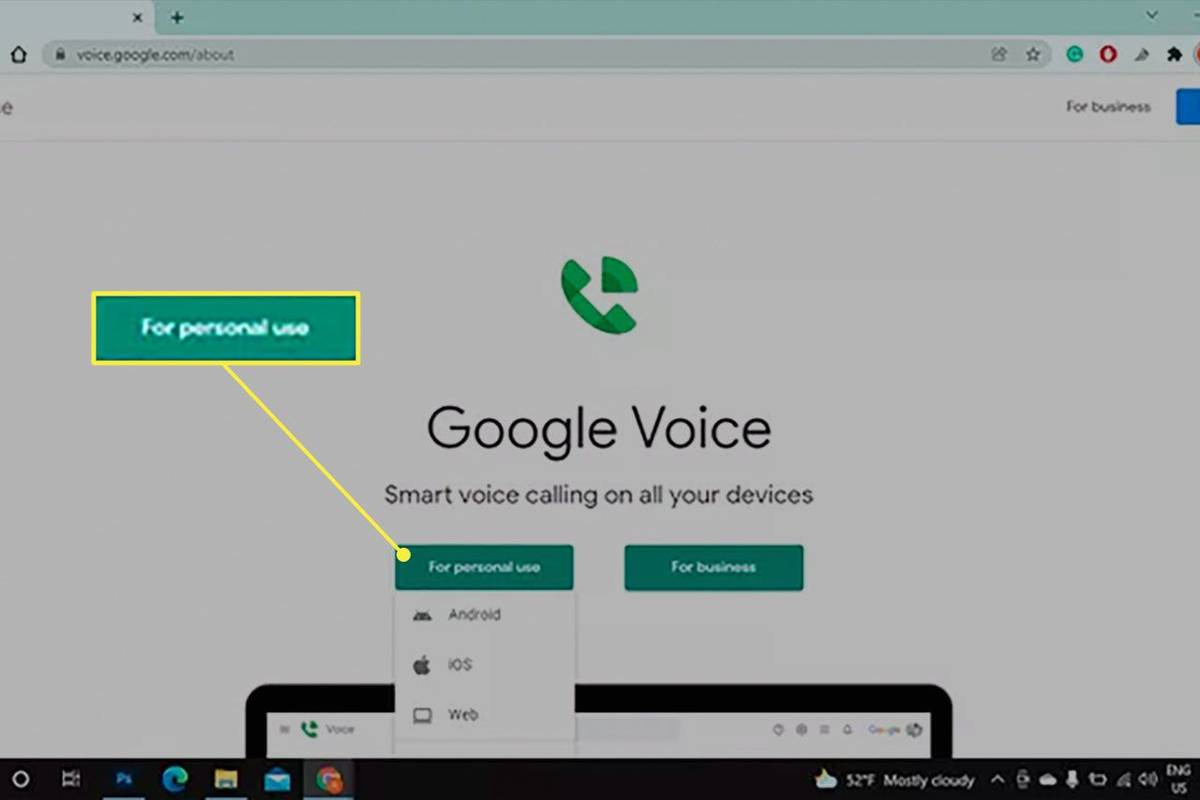
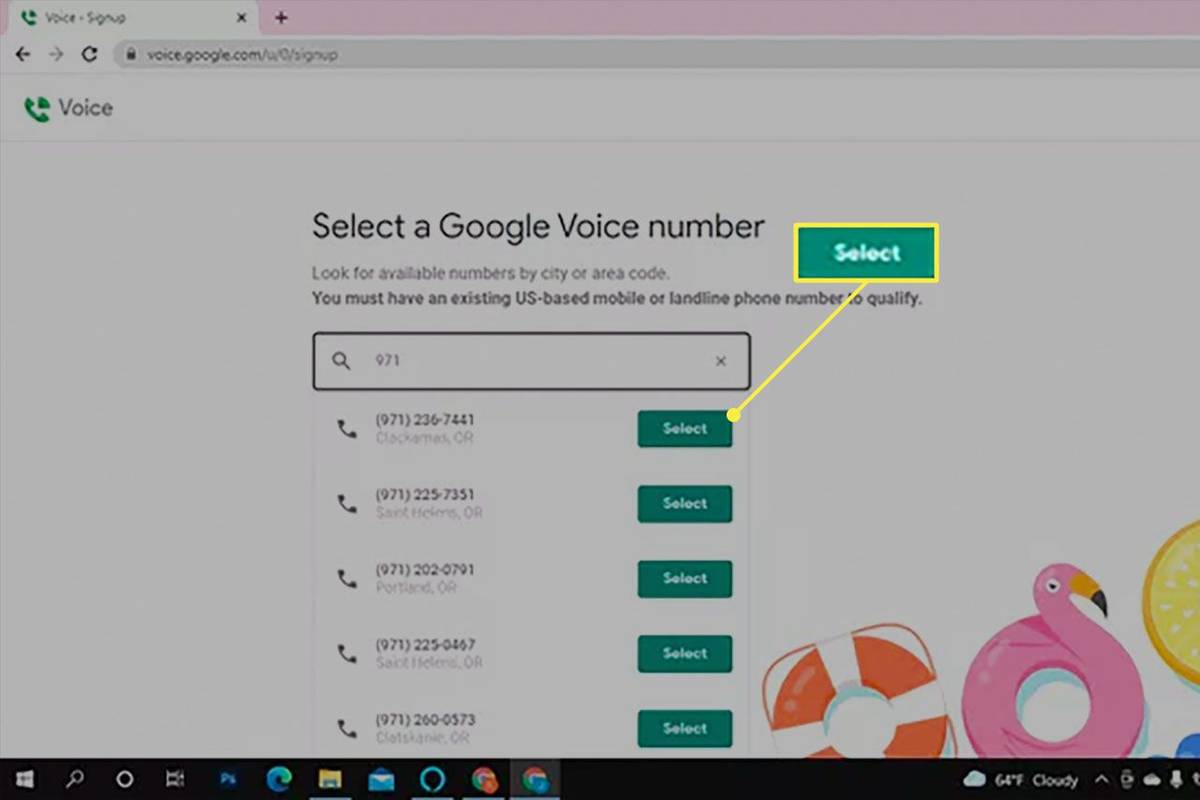
![Google Voice にサインアップするときに、リンク番号ダイアログ ボックスで [コードを送信] オプションが強調表示されます。](http://macspots.com/img/google/92/how-get-google-phone-number-3.jpg)
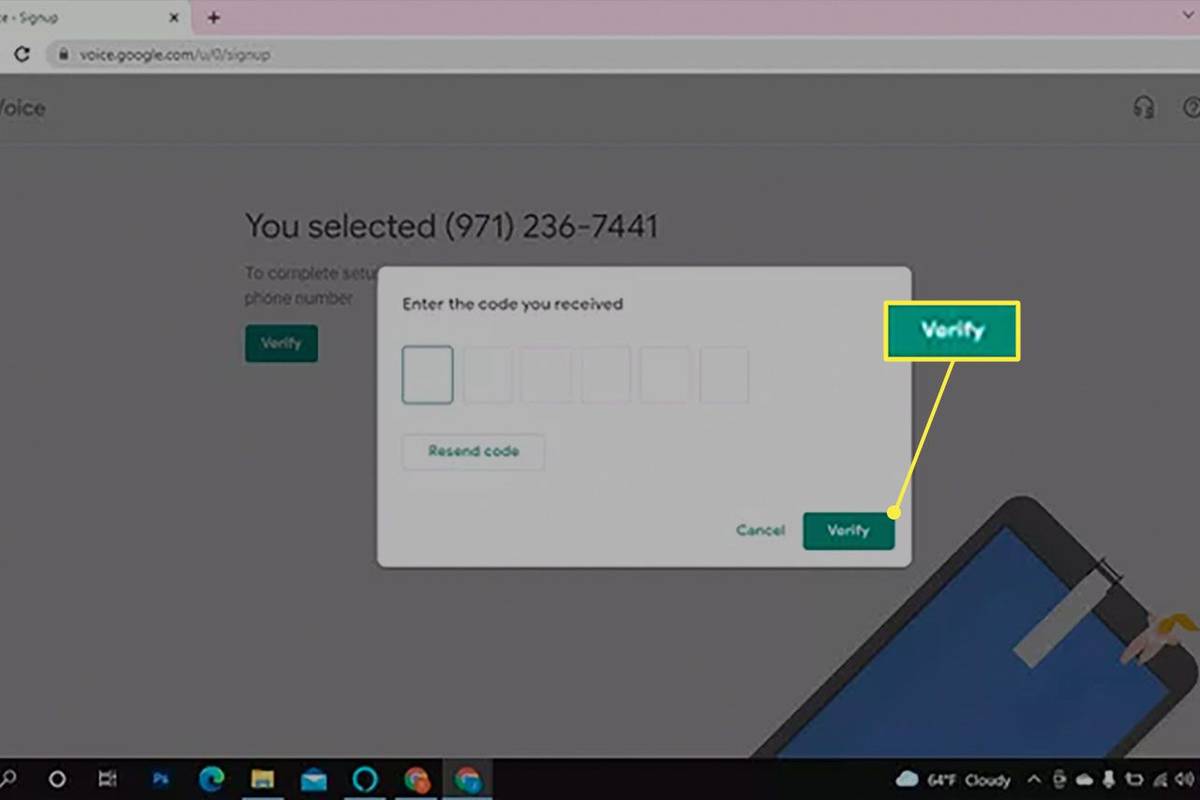
![[完了] ボタンが強調表示され、Google Voice の登録プロセスが完了します。](http://macspots.com/img/google/92/how-get-google-phone-number-5.jpg)








